如何在电脑上直播 Instagram

Instagram Live 是接触受众并与之建立联系的绝佳方式。通过在平台上直播,您可以与观众实时互动,建立社区并实现增长。这一切都是可能的。但在电脑上进行 Instagram 直播呢?嗯,这也是可能的。
因此,如果你一直认为 Instagram Live 在电脑上直播是一个遥不可及的梦想,那么是时候改变你的想法了。虽然 Instagram 官方可能不支持在其应用程序之外进行流媒体直播,但使用第三方工具将平台设置为直播目的地是可行的。
继续阅读,了解如何在电脑上进行 Instagram 直播,并通过一些最热门的 Instagram 直播最佳实践来提升你的品牌。
如何在电脑上直播 Instagram
使用Wave.video 的多流媒体工作室,您可以轻松在 Instagram 上进行直播。
以下是如何在 Wave.video 中将 Instagram 账户设置为直播目的地。
步骤 1:登录并添加目的地
登录 Wave.video 账户,进入 "我的视频流和录制",点击 "添加目的地"。
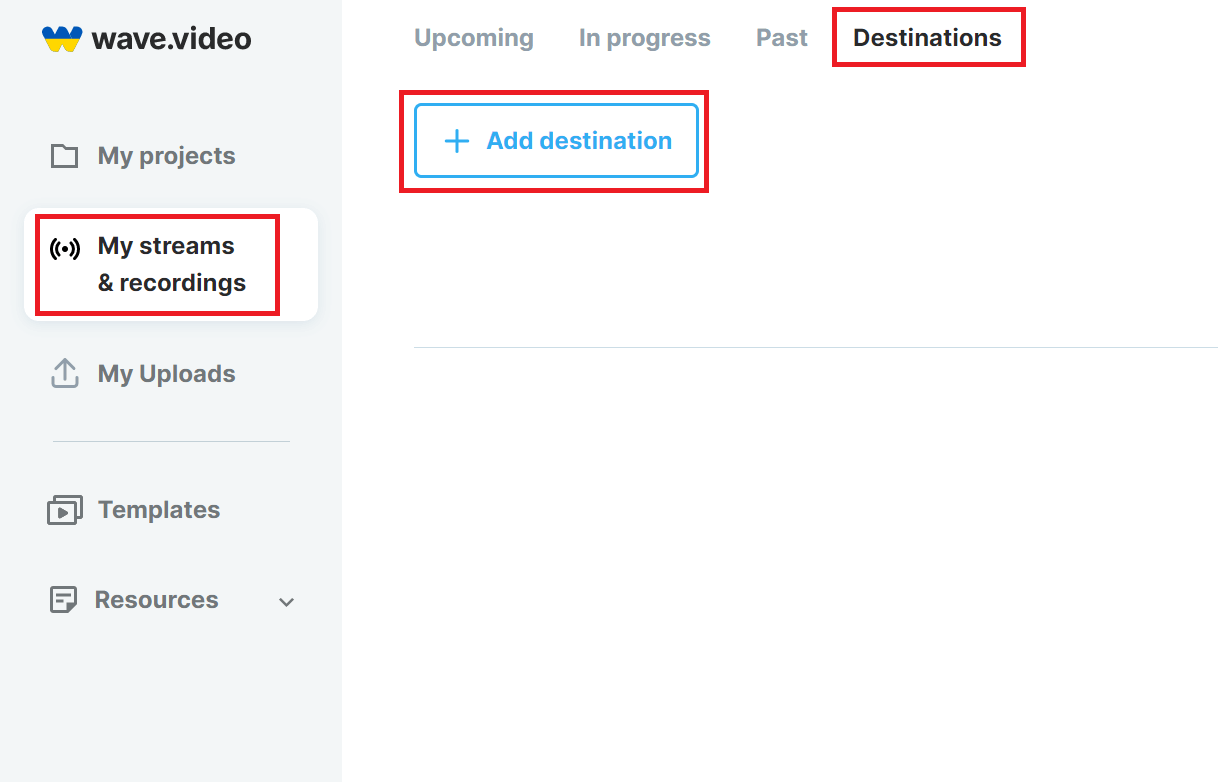
现在,要在电脑上串流到 Instagram Live,请从下拉菜单中选择 "自定义 RTMP"。
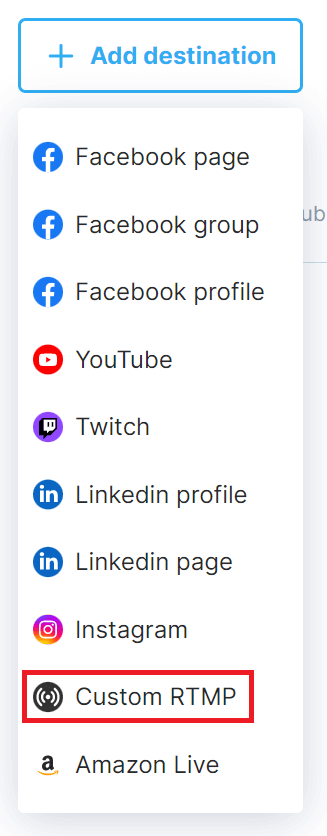
步骤 2:前往 YellowDuck
为 Instagram 账户添加 RTMP 目的地需要流 URL 和密钥。当然,你需要使用像YellowDuck这样值得信赖的工具来获取流媒体 URL 和密钥。
访问 YellowDuck 并将应用程序下载到电脑上。
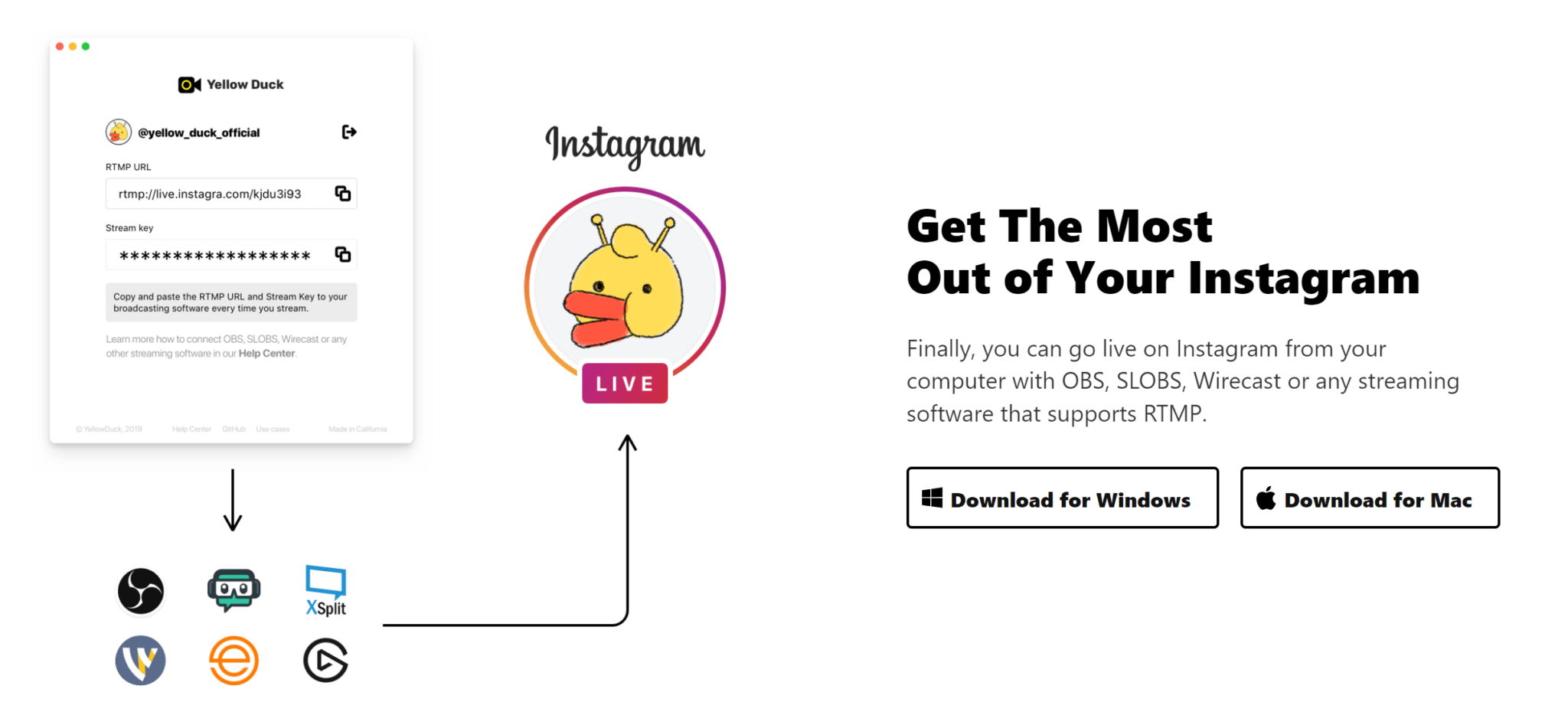
安装应用程序后,使用 YellowDuck 应用程序登录 Instagram 帐户。
注意:如果你的 Instagram 账户启用了双因素身份验证,登录将不起作用。
使用 YellowDuck 成功登录 Instagram 账户后,您将看到流媒体 URL 和密钥。
第 3 步:添加 "自定义 RTMP "详细信息
现在,从 YellowDuck 复制 RTMP 详情,回到 Wave.video 目标页面,然后将 RTMP 设置粘贴到窗口中。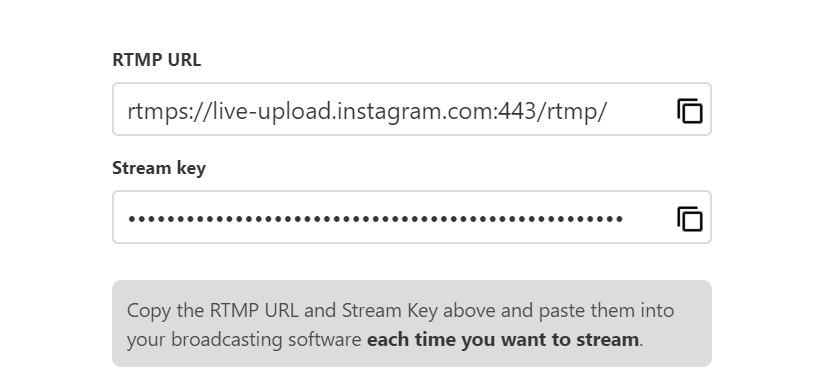
步骤 4:保存目的地
添加 URL 和密钥后,点击 "添加 RTMP 服务器",将自定义目的地保存到 Wave.video。
步骤 5:上线
您已在电脑上的 Wave.video studio 准备好将视频流传输到 Instagram。只需在准备就绪时按下 "开始直播 "即可。
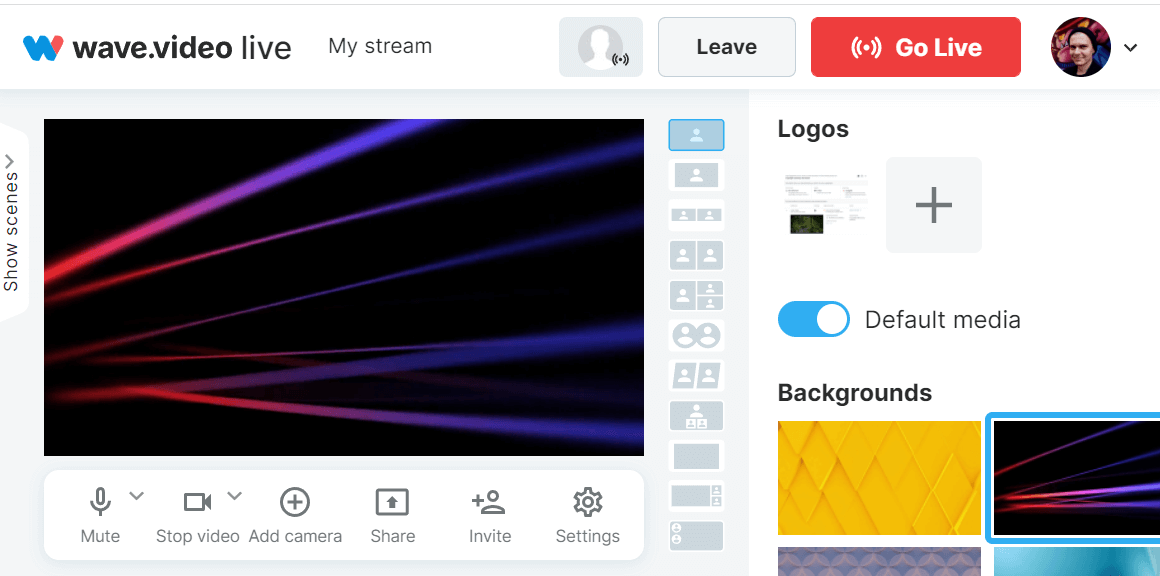
要在 Instagram 上开始直播,请访问 YellowDuck 并点击 "开始直播"。
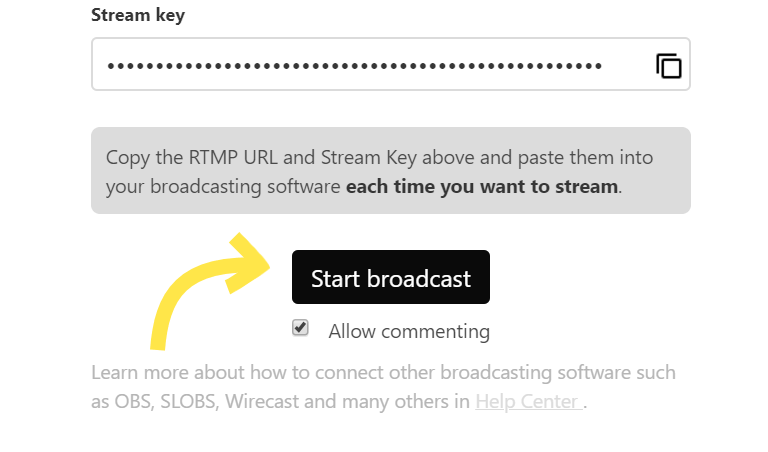
在电脑上完成 Instagram 上的直播后,别忘了在 YellowDuck 和 Wave.video 上完成直播。
Instagram Live 最佳实践
既然你已经学会了如何用电脑在 Instagram 上进行直播,下面是一些举办 Instagram 直播会话的最佳实践:
1.确定目标
与任何营销策略一样,Instagram Live 也必须以目的为出发点。你想通过 Instagram 账户直播达到什么目的?是想提高品牌在平台上的知名度,还是想创建一个社区?
如果策略得当,Instagram Live 会话可以成功地将您的企业展现在潜在消费者面前,并让他们了解您打算实现的目标。
2.推广您的 Instagram Live
提前向受众宣传 Instagram 直播流的价值。这有助于在你直播时收集观众,并告知观众何时收看。您可以提前 90 天安排 Instagram Live,并定期在Instagram Stories和 feed 中分享提醒,以营造兴奋氛围。
专业提示:使用 Wave.video 的 Instagram 帖子模板,创建用于推广和吸引眼球的图片。
3.准备场地
想好如何在电脑上进行 Instagram 直播后,马上准备直播的场地。选择一个光线充足、没有噪音的地方。此外,还要关注背景。背景应专业而吸引人,并支持您的品牌美学。
选择正确的位置可以决定 Instagram 直播的成败。因此,避免将这一步留到最后一刻。
4.选择适合受众的时间
但如何确定适合受众的时间呢?您可以使用 Instagram 洞察绘制出观众与您的账户之间的数字旅程。研究 "受众 "选项卡,确定受众最活跃的时间。
再进一步,向受众提问他们希望在什么时间观看您的直播。然后选择大多数受访者选择的时间作为回答。在拥挤的 Instagram feeds 中脱颖而出需要付出更多努力。不是吗?
5.利用练习模式
Instagram 提供了令人难以置信的功能,帮助你通过直播建立自己的部落。其中一个工具就是 "练习模式"。准备好直播后,选择左侧工具栏上的 "观众 "图标,测试你的直播流媒体设置。
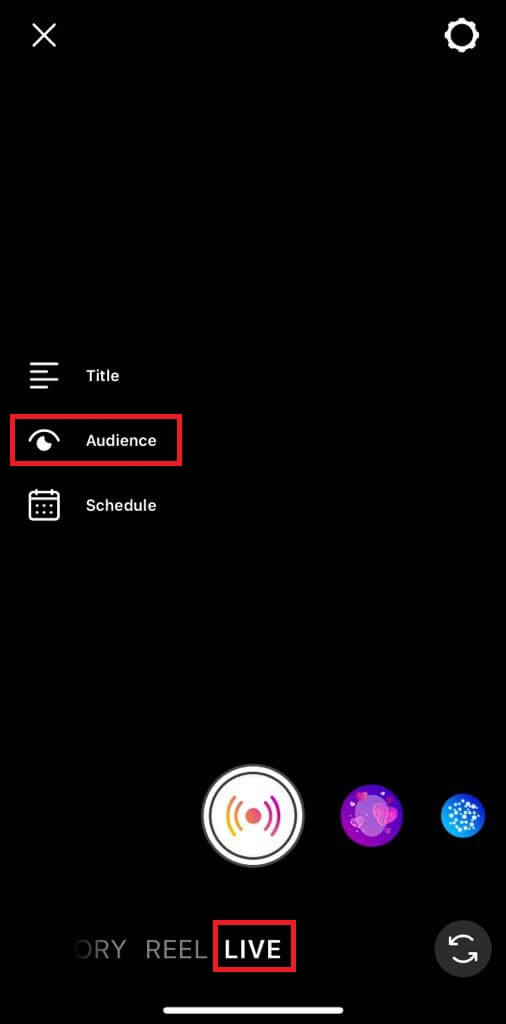
然后,选择 "练习",点击 "设置受众"。
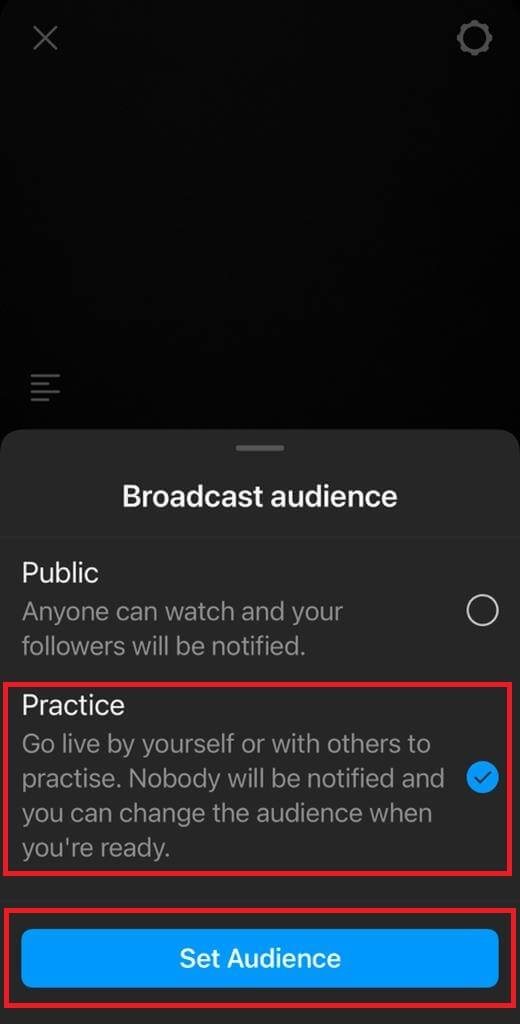
然后,您可以陈述要点,也可以长篇大论。这样做的目的是缓和气氛。然后,每当你想向公众直播时,就把 "练习 "切换到 "公开"。
6.提醒很有用
直播视频播放速度快,播放时间长。因此,当新观众加入直播时,不要忘记提醒他们有关主题以及为什么要继续收看的原因。
专业提示:添加评论并将其固定在顶部,以帮助人们了解更多有关您直播会话主题的信息,而不是依靠猜测。
7.与嘉宾和共同主持人进行更多互动
通过邀请他人共同主持您的会议来提高您的直播流的参与度。这有助于为直播视频带来新的视角,并让观众成为您直播的一部分,从而更好地与观众建立联系。
为此,请点击屏幕下方的人物图标。
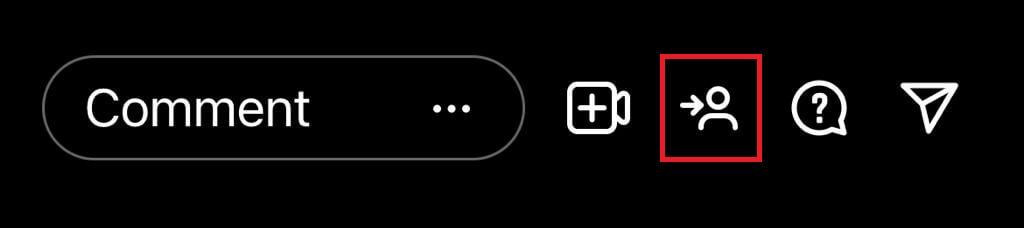
8.管理您的即时聊天
有了即时聊天审核功能,在 Instagram Live 上超越喧闹就成为可能。因此,如果您最讨厌评论区出现不恰当的词语,那就用特定的短语过滤或隐藏攻击性评论。
要过滤评论,请进入 "设置",然后进入 "隐私"。然后选择 "隐藏字词",再切换到 "隐藏评论"。您还可以使用 "高级评论过滤 "选项并指定一名 "即时主持人 "来管理即时聊天。
9.打造您的直播流品牌
在 Instagram 上进行直播时,不要忘记融入品牌元素。您可以使用 Wave.video 的直播工作室,并在其中加入您的徽标、品牌颜色等。
此外,您还可以创建倒计时计时器、视频和图形来宣传您的直播流。
当您的努力与您的品牌相吻合时,自然会在受众中培养品牌认知度和亲和力。
10.保存并重新利用你的 Instagram 实时会话
Instagram Live 视频结束后,你能做的最好的事情就是保存并重新利用它。这不仅能帮你把视频发给之前错过视频的人,还能通过值得在社交网络上分享的视频和片段建立内容引擎。
此外,别忘了在 "故事 "中分享你的 Instagram Live 视频,以扩大影响力。
请记住,要见证 Instagram 直播会话的持续、逐步增长,就必须付出专注、战略性的努力,而重新利用直播视频就是其中之一。
准备好用电脑在 Instagram 上直播了吗?
我们希望这份关于如何在电脑上进行 Instagram 直播的指南能帮助你直接从电脑接触、联系和吸引 Instagram 受众。再也不用拿起手机,花上几个小时与你的观众互动了。
充分利用这个值得欢迎的机会,摆脱智能手机的束缚。
如果你想学习如何为 Instagram 上的任何文章添加音乐,这里有一篇必读文章。




